帝王谷资源网 Design By www.wdxyy.com
效果图:

1 新建文件,设置如图
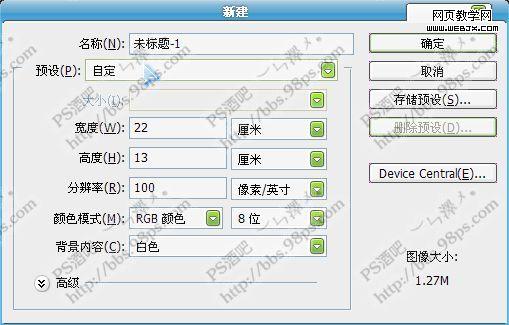
2 执行滤镜/渲染/云彩
3 执行滤镜/杂色/添加杂色 数量 200,平均分布,单色

4 执行滤镜/模糊/高斯模糊, 半径 1像素

5 执行 渐变映射,设置颜色 [R25,G0,B98] [R151,G183,B255] [R162,G0,B255] [R23,G11,B183] [R0,G0,B0] 如图
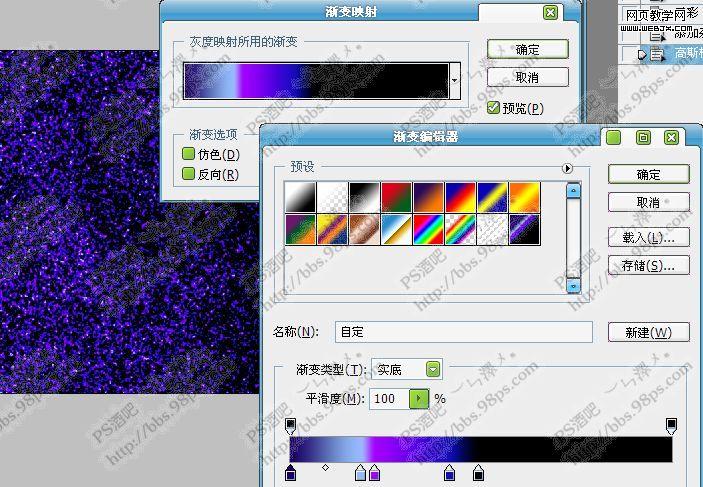
6 输入文字,栅格化文字图层,按Ctrl单击图层,载入选区,新建图层,执行编辑/描边,设置如图

7 执行滤镜/风格化/风,【从右】设置如图,执行2次

8 执行滤镜/风格化/风,【从左】设置如图,执行2次

9 旋转画布 90度,执行滤镜/风格化/风,【从右】设置如图,执行2次,执行滤镜/风格化/风,【从左】设置如图,执行2次 10 旋转画布 到原位置,执行 创建新调整图层,色彩平衡,设置如图,

11 再 执行 创建新调整图层,色彩平衡,设置如图,
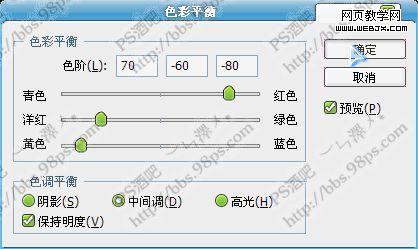
12 输入 I see stars brilliont erystat in the night, 重复6~9步骤
13 完成

1 新建文件,设置如图
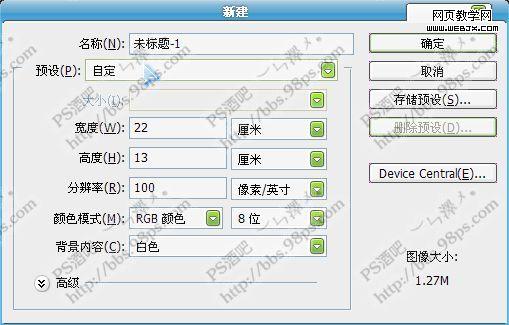
2 执行滤镜/渲染/云彩
3 执行滤镜/杂色/添加杂色 数量 200,平均分布,单色

4 执行滤镜/模糊/高斯模糊, 半径 1像素

5 执行 渐变映射,设置颜色 [R25,G0,B98] [R151,G183,B255] [R162,G0,B255] [R23,G11,B183] [R0,G0,B0] 如图
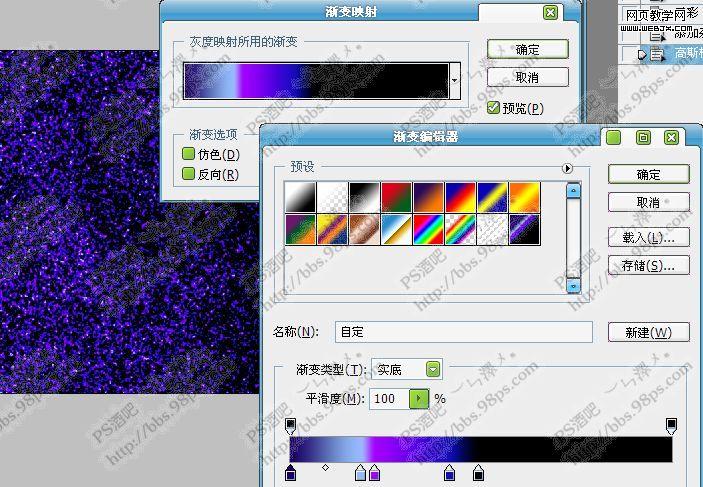
6 输入文字,栅格化文字图层,按Ctrl单击图层,载入选区,新建图层,执行编辑/描边,设置如图

7 执行滤镜/风格化/风,【从右】设置如图,执行2次

8 执行滤镜/风格化/风,【从左】设置如图,执行2次

9 旋转画布 90度,执行滤镜/风格化/风,【从右】设置如图,执行2次,执行滤镜/风格化/风,【从左】设置如图,执行2次 10 旋转画布 到原位置,执行 创建新调整图层,色彩平衡,设置如图,

11 再 执行 创建新调整图层,色彩平衡,设置如图,
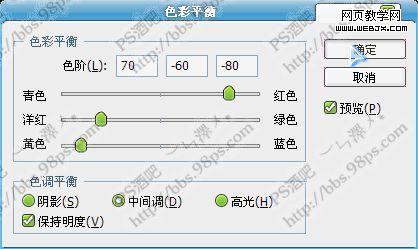
12 输入 I see stars brilliont erystat in the night, 重复6~9步骤
13 完成
标签:
星光文字
帝王谷资源网 Design By www.wdxyy.com
广告合作:本站广告合作请联系QQ:858582 申请时备注:广告合作(否则不回)
免责声明:本站文章均来自网站采集或用户投稿,网站不提供任何软件下载或自行开发的软件! 如有用户或公司发现本站内容信息存在侵权行为,请邮件告知! 858582#qq.com
免责声明:本站文章均来自网站采集或用户投稿,网站不提供任何软件下载或自行开发的软件! 如有用户或公司发现本站内容信息存在侵权行为,请邮件告知! 858582#qq.com
帝王谷资源网 Design By www.wdxyy.com
暂无评论...
更新日志
2025年02月21日
2025年02月21日
- 小骆驼-《草原狼2(蓝光CD)》[原抓WAV+CUE]
- 群星《欢迎来到我身边 电影原声专辑》[320K/MP3][105.02MB]
- 群星《欢迎来到我身边 电影原声专辑》[FLAC/分轨][480.9MB]
- 雷婷《梦里蓝天HQⅡ》 2023头版限量编号低速原抓[WAV+CUE][463M]
- 群星《2024好听新歌42》AI调整音效【WAV分轨】
- 王思雨-《思念陪着鸿雁飞》WAV
- 王思雨《喜马拉雅HQ》头版限量编号[WAV+CUE]
- 李健《无时无刻》[WAV+CUE][590M]
- 陈奕迅《酝酿》[WAV分轨][502M]
- 卓依婷《化蝶》2CD[WAV+CUE][1.1G]
- 群星《吉他王(黑胶CD)》[WAV+CUE]
- 齐秦《穿乐(穿越)》[WAV+CUE]
- 发烧珍品《数位CD音响测试-动向效果(九)》【WAV+CUE】
- 邝美云《邝美云精装歌集》[DSF][1.6G]
- 吕方《爱一回伤一回》[WAV+CUE][454M]
